Betinget formatering brukes basert på enenkelt kriterier. En regel vil bare sjekke om en celleverdi samsvarer med en betingelse, og hvis den gjør det, vil formateringen brukes. Heldigvis kan du bruke flere betingede formateringsregler, og du kan bruke dette til å hoppe over betingede formatering av tomme celler. Dette er hvordan.
Hopp over betinget formatering av tomme celler
Åpne Excel-filen du har brukt eller har til hensiktå bruke betinget formatering til. I skjermbildet nedenfor blir betinget formatering brukt på C-kolonnen slik at alle verdier som er mindre enn 500 blir uthevet i rødt.
Velg kolonnen, eller radene du vil bruke betinget formatering til. Gå til Betinget formatering> Administrer regler.

Klikk på knappen Ny regel i regleradministratoren, og velg ‘Formater bare celler som inneholder’ fra listen med betingelser, og velg ‘Blank’ under rullegardinmenyen ‘Formater bare celler med’. Klikk OK.
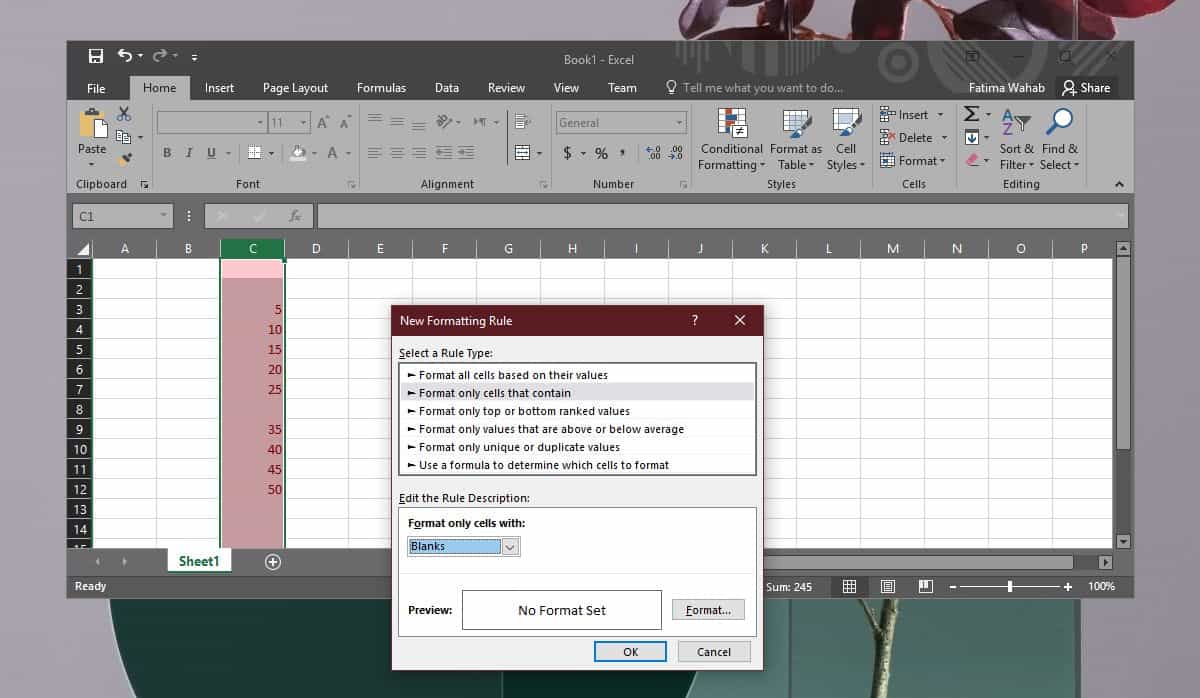
Du kommer tilbake til regelstyringsvinduet. Den nye regelen du la til vil bli oppført der. Velg alternativet "Stopp hvis sant". Etter det kan du legge til ytterligere formateringsbetingelser. Hvis du allerede har andre formateringsregler i listen, må du sørge for at den du opprettet for tomme celler vises øverst.
For å flytte den, velg regelen og bruk pil opp-knappen for å flytte den helt til toppen. Klikk på Bruk, og alle betingede formateringsregler vil hoppe over tomme celler i kolonnen du valgte.
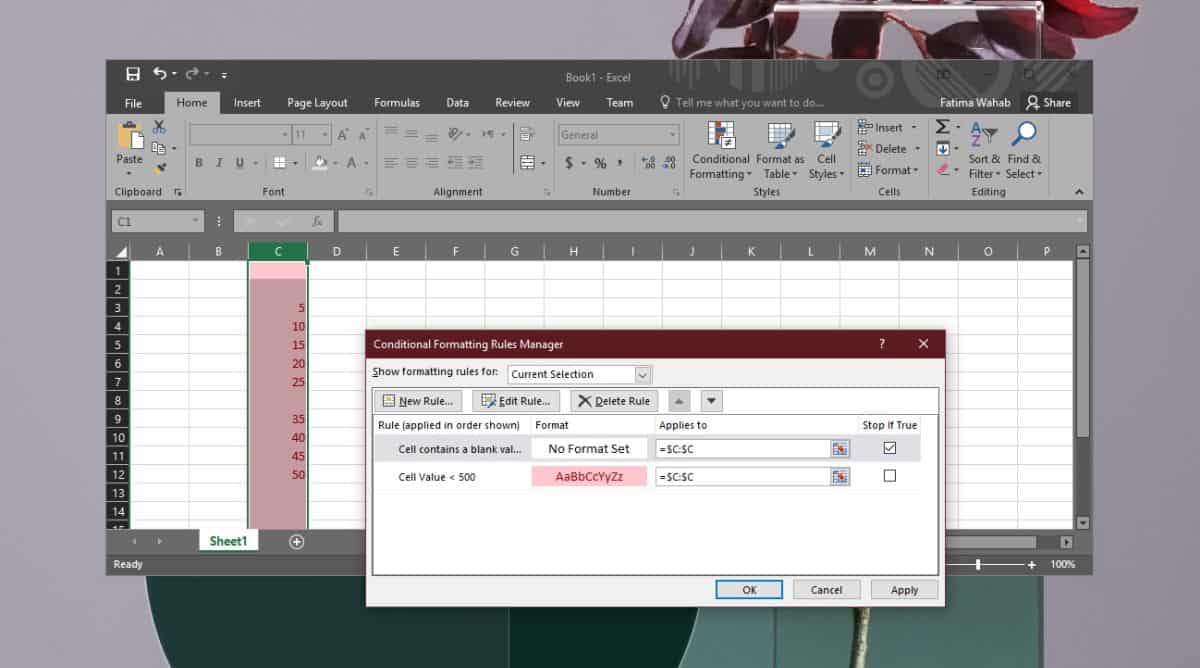
Det er ingen betingelse for når du skal legge tilregel for å hoppe over tomme celler. Du kan legge det til før eller etter å ha lagt til andre regler. Det eneste du trenger å forsikre deg om, er at tomcelle-regelen vises øverst på listen og ikke glem å sjekke alternativet Stopp hvis sant.
Som standard vil dette holde tomme celler fri forall formatering, men hvis du trenger at de tomme cellene også skal utheves, kan du gi den et format når du oppretter regelen. Klikk på 'Format' -knappen ved siden av den store 'No Format Set' -boksen og velg fyllfargen for cellen.
Dette er en flott måte å fremheve tomme felt idataene dine og få dem formatert så snart de er fylt ut. Du kan også bruke rekkefølgen som reglene blir brukt på for å bruke mer komplekse forhold og formatere celler tilsvarende, f.eks. Du kan bruke en regel for å utheve celler hvis verdien er større enn et bestemt antall, men mindre enn et annet, eller bare finne duplikat verdier.













kommentarer